آموزش گام به گام رفع مشکل اتصال فایل زیلا به اکانت ftp هاست
بعد از خرید هاست و دامنه برای سهولت کار می توانید از برنامه های همچون فایل زیلا برای تبادل اطلاعات و مدیریت هاست خود استفاده نمایید. فایل زیلا یک برنامه بسیار قدرتمند است که به شما این امکان را می دهد تا در بستر اینترنت اقدام به جا به جایی اطلاعات نمایید. برای استفاده از این برنامه نیاز است فایل زیلا را به هاست خود متصل نمایید. اما گاهاً در هنگام تلاش برای اتصال هاست و فایل زیلا این امکان وجود دارد که با مشکل رو به رو شوید و تا زمانی که برای رفع آن کاری نکنید، امکان استفاده از این برنامه را نخواهید داشت. در این مقاله از پایگاه دانش میزبان فا تصمیم داریم نحوه رفع مشکل اتصال فایل زیلا به ftp هاست را به شما آموزش دهیم. این مشکل به صورت خطایی تحت عنوان Error: Critical error: Could not connect to server به شما نمایش داده می شود. در صورتی که تمایل دارید با نحوه رفع مشکل اتصال به هاست با فایل زیلا آشنا شوید، تا انتهای این مقاله با ما همره باشید.
موضوعاتی که در این مقاله به آنها پرداخته خواهد شد، به شرح ذیل است:
- بررسی مشکل اتصال فایل زیلا به ftp
- نحوه رفع ارور Critical error: Could not connect to server در فایل زیلا
بررسی مشکل اتصال فایل زیلا به ftp هاست
فایل زیلا یک برنامه بسیار محبوب و قدرتمند است که به صورت رایگان در اختیار افراد قرار گرفته است تا بتوانند با استفاده از آن فایل های خود را با سرعت و دقت بیشتری در بستر اینترنت انتقال دهید. با اتصال فایل زیلا به اکانت ftp هاست شما می توانید به راحتی فایل های خود را روی هاست آپلود نمایید.
به کمک آموزش های زیر به منظور ایجاد اکانت ftp مورد نظر و در نهایت اتصال اکانت ftp هاست سی پنل یا دایرکت ادمین به نرم افزار filezilla کمک بگیرید.
نحوه ایجاد اکانت ftp در سی پنل نحوه ساخت اکانت ftp در دایرکت ادمین
اتصال اکانت ftp سی پنل به نرم افزار filezilla
در نظر داشته باشید که می توانید در هر پنل مدیریتی هاستی اقدام به ایجاد حساب ftp کرده و در نهایت آن را به filezilla موجود روی سیستم دسکتاپ خود متصل کنید.
اما موضوعی که در این زمینه ممکن است شما را به دردسر بندازد، مشاهده پیغامی مبنی بر مشکل اتصال فایل زیلا به ftp است. این مشکل تحت عنوان Critical error: Could not connect to server در بخش مربوط به وضعیت اتصال نمایش داده می شود که معمولاً یک خطای رایج بشمار می رود بسیاری از افراد در هنگام تلاش برای اتصال هاست به فایل زیلا با آن رو به رو می شوند. با ما همراه باشید تا در ادامه به بررسی دقیق تر این خطا و نحوه رفع آن بپردازیم.
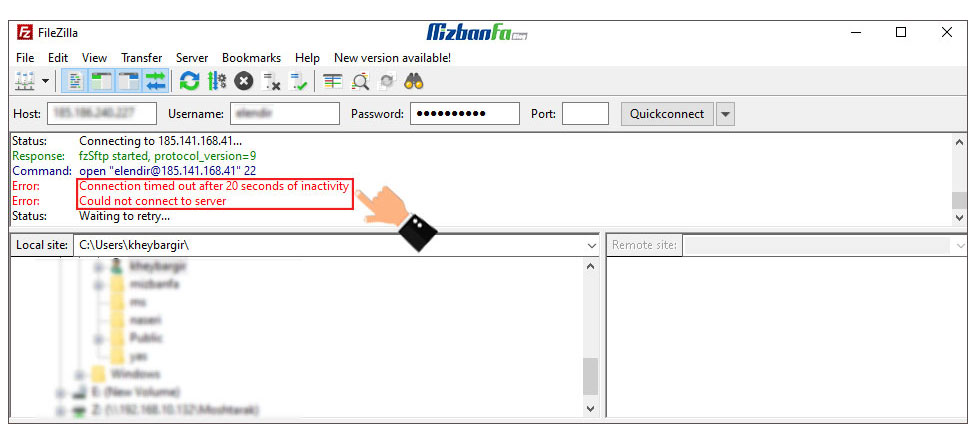
نحوه رفع ارور Critical error: Could not connect to server در فایل زیلا
به منظور رفع خطای مربوط به مشکل اتصال فایل زیلا به ftp باید یکسری اقدامات را انجام داده و موارد مشخصی را مورد بررسی قرار دهید. در صورت نیاز نیز باید تغییراتی را اعمال نمایید. شما باید برای حل مشکل اتصال به هاست با فایل زیلا 3 مورد مهم را بررسی قرار داده و از درست بودن آن اطمینان پیدا کنید:
- اتصالات FTP و SFTP از سمت سرور مورد نظر بلاک نشده باشد.
- پورت های FTP که معمولاً مورد استفاده قرار می گیرند، یعنی پورت 21 و 22 آزاد باشد.
- برنامه کاربردی فایل زیلا یعنی «filezilla.exe» بلاک نشده باشد.
در صورت درست بودن تنظیمات مربوط به موارد عنوان شده، می توان به این نتیجه رسید که مشکل موجود به دلیل تنظیمات مربوط به FTP و SFTP سرور میزبان وب سایت شما است. در خصوص مشکل اتصال فایل زیلا به ftp شما باید این موضوع را مورد بررسی قرار دهید که سرور شما تنها از حالت FTP پشتیبانی می کند یا تنظیمات مربوط به SFTP در آن اعمال شده است؟ پروتکل SFTP نسخه جدیدتر و ایمن تری در مقایسه با FTP به شمار می رود. به همین دلیل گاهاً به دلیل عدم پشتیبانی از این پروتکل ممکن است در هنگام تلاش برای اتصال هاست به FTP با خطا مواجه شوید. در صورت مشاهده خطای Critical error: Could not connect to server در هنگام تلاش برای اتصال به هاست با فایل زیلا باید مسیر زیر را دنبال کنید:
- در اولین گام باید برنامه filezilla را باز کرده و وارد آن شوید.
- سپس از طریق منو «File» و از میان گزینه هایی که نمایش داده می شود، زیر منو «Site Manager» را انتخاب نمایید.
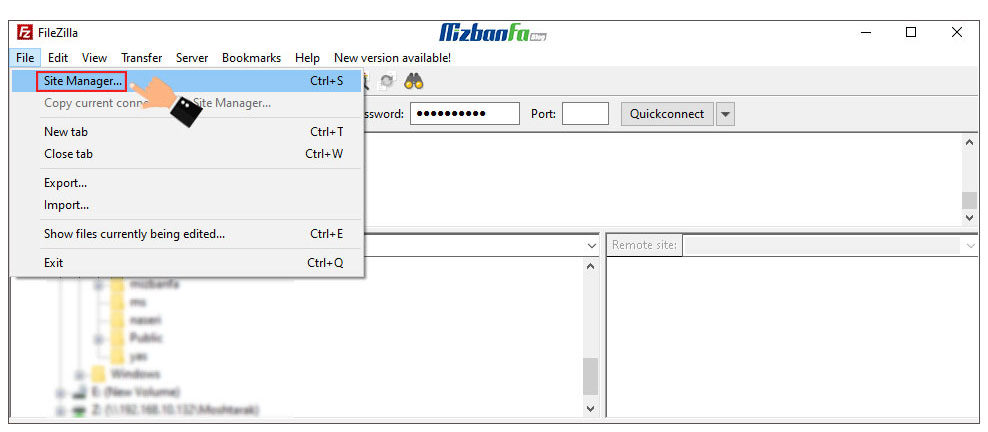
- در صفحه ای که به برای شما باز می شود، تنظیمات مختلفی وجود دارد که در آموزش اتصال اکانت ftp سی پنل به نرم افزار filezilla به صورت دقیق به آنها اشاره شده است. اما به منظور رفع مشکل پیش آمده شما باید در ابتدا از طریق کشوی مقابل «Protocol» گزینه «SFTP – SSH File Transfer Protocol» که حالت ایمن تری به شمار می رود را انتخاب نمایید و سپس روی دکمه «Connect» کلیک کنید.
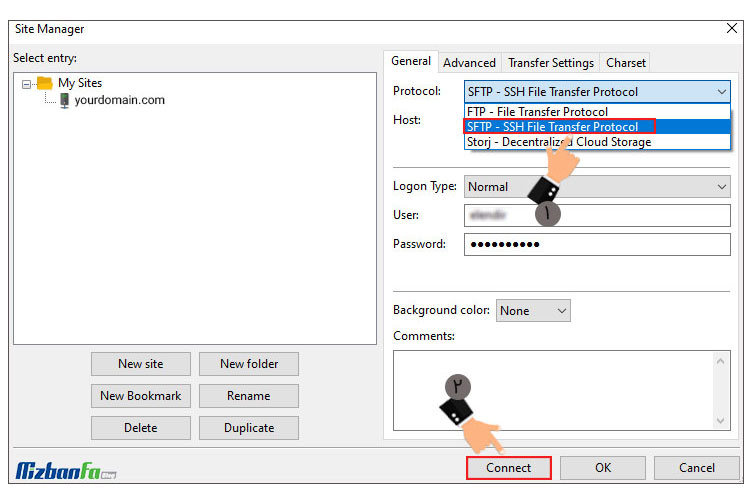
- در صورتی که پروتکل SFTP فعال باشد بعد از طی کردن فرآیند عنوان شده مشکل به راحتی برای شما رفع خواهد شد. اما در صورتی که سرور میزبان وب سایت شما از این پروتکل پشتیبانی نکند، باید همانند تصویر زیر گزینه «FTP – File Transfer Protocol» را انتخاب کنید.
- سپس از طریق کشوی مقابل عبارت «Encryption» گزینه «Only use plain FTP» را انتخاب نمایید و در نهایت روی دکمه «Connect» کلیک کنید.
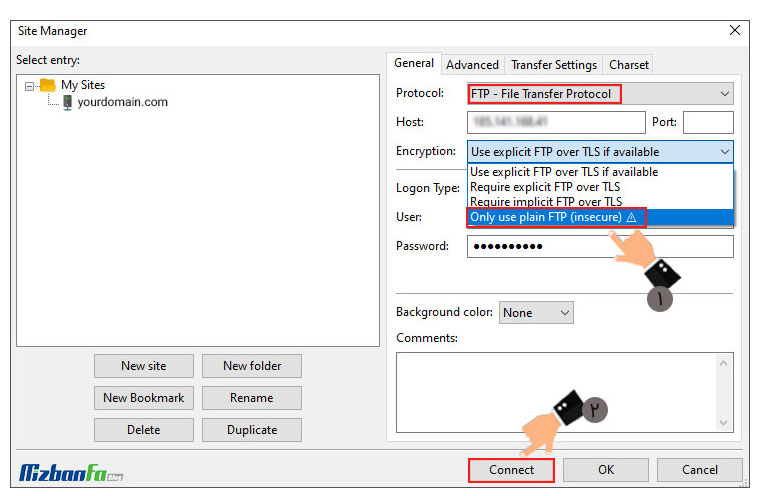
بدین ترتیب اتصال فایل زیلا به هاست شما برقرار شده و به سادگی امکان انتقال اطلاعات بین هاست و کامپیوتر خود را خواهید داشت.
همانطور که گفته شد با ساخت اکانت ftp و اتصال به آن توسط برنامه هایی همچون فایل زیلا می توانید در خصوص تبادل اطلاعات سیستم و هاست اقدام نمایید. همواره دقت داشته باشید از یک سرویس قدرتمند مانند هاست مخصوص وردپرس یا هاست ابری استفاده نمایید تا قابلیت های جذابی همچون sftp را به شما ارائه کند و به چنین مشکلاتی دچار نشوید چرا که برخی سرورها از چنین قابلیتی پشتیبانی نمی کنند. در این مقاله از پایگاه دانش میزبان فا تلاش ما بر این بود است تا با ارائه راهنمایی گام به گام در خصوص رفع مشکل اتصال فایل زیلا به ftp در کنار شما همراهان عزیز باشیم. filezilla به عنوان یک برنامه کاربردی مناسب به شما کمک می کند تا بتوانید با سرعت بیشتری جا به جایی های خود را در بستر اینترنت انجا دهید. به همین دلیل اتصال به هاست با فایل زیلا به شما در زمینه صرفه جویی در زمان کمک بسیاری را خواهد کرد. تلاش کردیم راه حل مناسب برای حل این مشکل را به شما ارائه دهیم اما در صورت داشتن سوال یا وجود ابهامی درخصوص موضوعات گفته شده در این مقاله می توانید از طریق بخش دیدگاه ها با ما همراه باشید.

نوشته آموزش گام به گام رفع مشکل اتصال فایل زیلا به اکانت ftp هاست اولین بار در پایگاه دانش میزبانفا پدیدار شد.

